Не смотря на множество прилагаемого ниже текста и картинок, установка сторонних тем для Windows 7 на самом деле очень простая операция, которая в первый раз займет у вас не больше 10 минут. А после этого если вы будете правильно следовать пунктам инструкции, на установку новой темы вам понадобится около 2х минут.

Учитывайте что все дальнейшие ваши действия вы делаете на свой страх и риск , никто кроме вас не несет ответственность за возможный крах ОС . Перед установкой патчей и заменой системных файлов, рекомендуем сделать точку восстановления или резервную копию ОС. Подготовление системы для поддержки сторонних тем 1. Скачать и установить патч Theme-resource-changer (запустить от имени администратора программу и следовать дальнейшим подсказкам).
2. Скачать и запустить от имени администратора второй патч Universal Theme Patcher, в открывшемся окне нажать 3 кнопки Patch (см.скриншот).
После выполнения выше операций перезагружаем компьютер, ваша система готова для установки сторонних тем оформления. Установка визуального стиля (темы) 1. Скачиваем любую тему для Windows 7. Мы возьмем тему Racy на примере которой мы покажем установку в дальнейшим.
11. Темы рабочего стола. Настройка цветовой схемы
2. Извлекаем архив, и ищем в нем файлы темы, обычно в отдельную папку помещают файл *название темы.theme, и папку с таким же названием как файл, которая содержит файл *.msstyles и несколько папок с ресурсами.
3. Этот файл ( .theme) и папку нужно поместить в директорию C:/Windows/Resources/Themes. * Внимательно посмотрите скриншот ниже, так как большинство пользователей делают ошибку именно на этом этапе, и потом говорят что тема у них не работает.  4. Тема должна отобразится в панели персонализации (см.скриншот).
4. Тема должна отобразится в панели персонализации (см.скриншот). 

5. Применяем ее, и смотрим что у нас получилось. Как видите выше, тема применилась, но кнопка пуск и кнопки навигации (отмеченные на скриншоте) стандартные. Ищем в архиве с темой изображение *.BMP, в нашем случае оно в папке «Orb», и читаем как заменить кнопку «пуск». Далее нам нужно поменять кнопки навигации, за них отвечает системный файл ExplorerFrame.dll.
Замена системных файлов В нашем случае мы будем менять файл ExplorerFrame.dll, который идет в архиве с темой (если такового нет, читаем примечания в конце статьи). 1. С помощью утилиты Takeownershipex получаем права доступа на файл ExplorerFrame.dll который находится в C:/Windows/System32.
2. Оригинальный файл переименовываем например в ExplorerFrame.dlloriginal.
3. Помещаем на его место новый файл ExplorerFrame.dll который идет с темой.
4. Перезагружаем компьютер или проводник. Смотрим что у нас получилось.

Примечания:
Поддержка тем оформления Windows 7 предусмотрена на редакциях: Максимальная, Корпоративная, Профессиональная или Домашняя расширенная. Выпуски «Домашняя базовая Home Basic» и «Начальная Starter» не поддерживает темы, для работы тем можно установить на них панель персонализации, но никаких гарантий нормальной работоспособности тем и системы мы не даем. Иконки не устанавливаются вместе с темами, их нужно скачивать и устанавливать отдельно. Источник
Урок #23. Программы и компоненты Windows 7
Устанавливаем сторонние темы оформления в Windows 7

Установка тем на Виндовс 7
Во всех версиях Win 7, кроме Starter и Home Basic, имеется функция смены темы. Соответствующий блок настроек называется «Персонализация» и по умолчанию включает в себя несколько вариантов оформления. Здесь же есть возможность создать свою тему или скачать пакет с официального сайта поддержки Майкрософт.
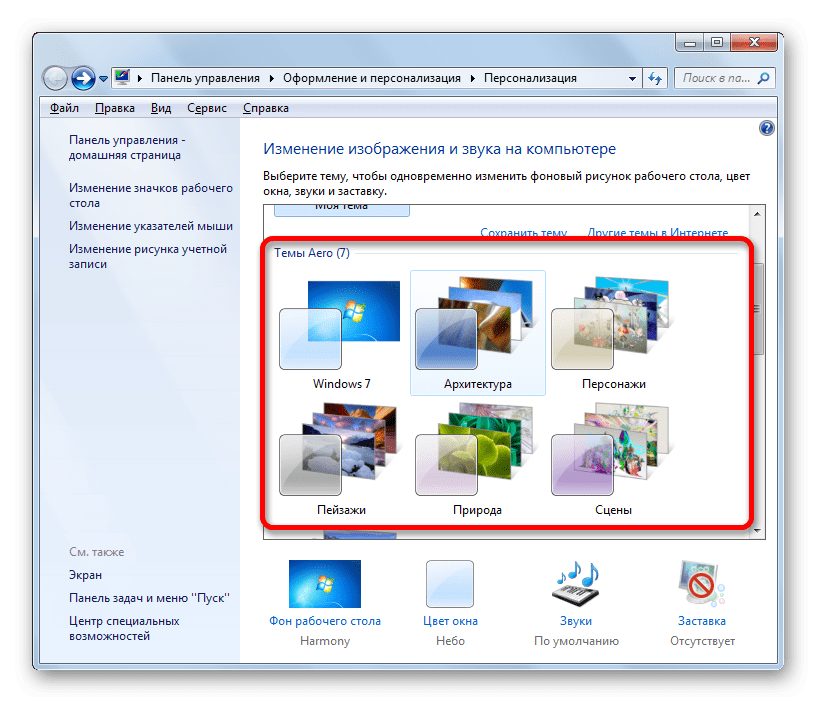
При использовании способов, приведенных в представленной выше статье, можно быстро поменять некоторые элементы или отыскать простенькую тему в сети. Мы же пойдем дальше и рассмотрим возможность установки пользовательских тем, созданных энтузиастами. Существует два вида пакетов оформления. Первые содержат только необходимые файлы и требуют ручной работы. Вторые запакованы в специальные установщики или архивы для автоматической или полуавтоматической инсталляции.
Подготовка
Для того чтобы начать работу, нам потребуется провести небольшую подготовку – скачать и установить две программы, позволяющие пользоваться сторонними темами. Это Theme-resource-changer и Universal Theme Patcher.
Обратите внимание, что все последующие операции, в том числе и установку самих тем, вы выполняете на свой страх и риск. Особенно это касается пользователей пиратских сборок «семерки».

Перед тем, как начинать установку, необходимо создать точку восстановления, так как будут изменены некоторые системные файлы, что в свою очередь может привести к краху «винды». Это действие поможет вернуть ей работоспособность в случае неудачного эксперимента.
-
Распаковываем полученные архивы с помощью 7-Zip или WinRar.
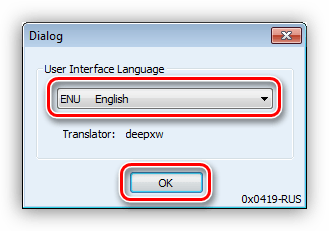
Далее UTP просканирует систему и выдаст окно с предложение пропатчить несколько (обычно всего три) системных файлов. Нажимаем «Да». 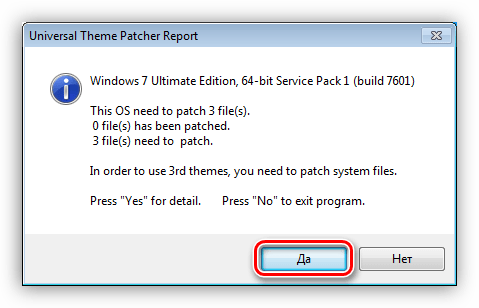
Жмем по очереди три кнопки с названием «Patch», каждый раз подтверждая свое намерение. 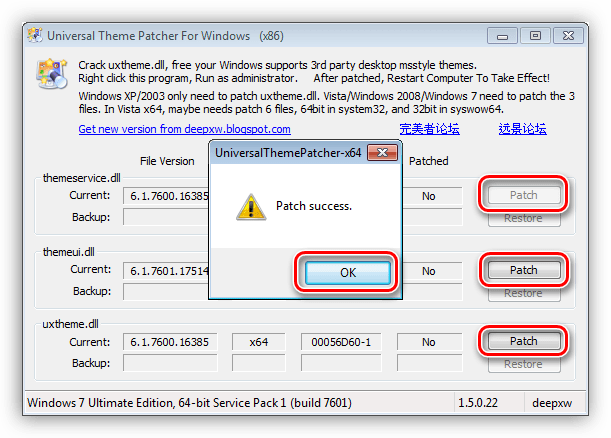
После выполнения операции программа порекомендует перезагрузить ПК. Соглашаемся. 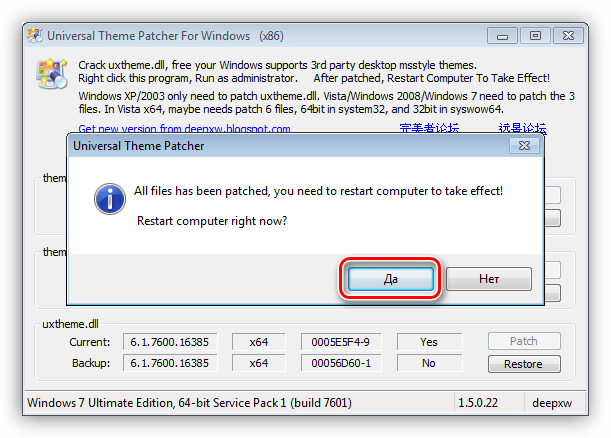
Вариант 1: Пакеты Skin Pack
Это самый простой вариант. Такой пакет оформления представляет собой архив, содержащий необходимые данные и специальный установщик.
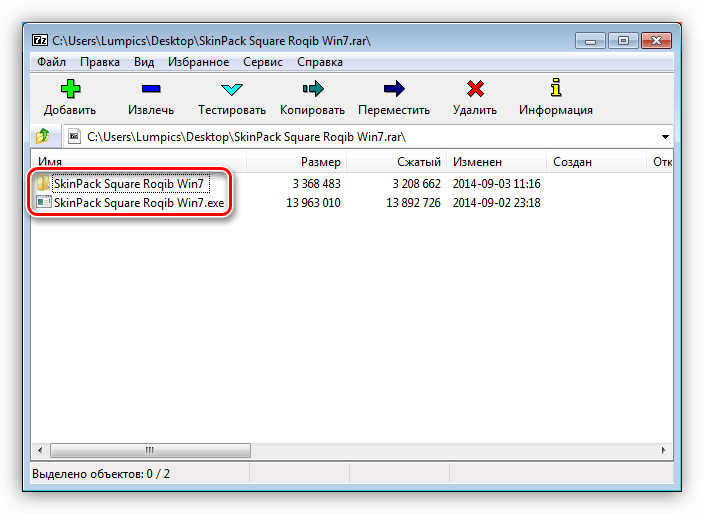
-
Все содержимое распаковываем в отдельную папку и запускаем файл с расширением EXE от имени администратора.
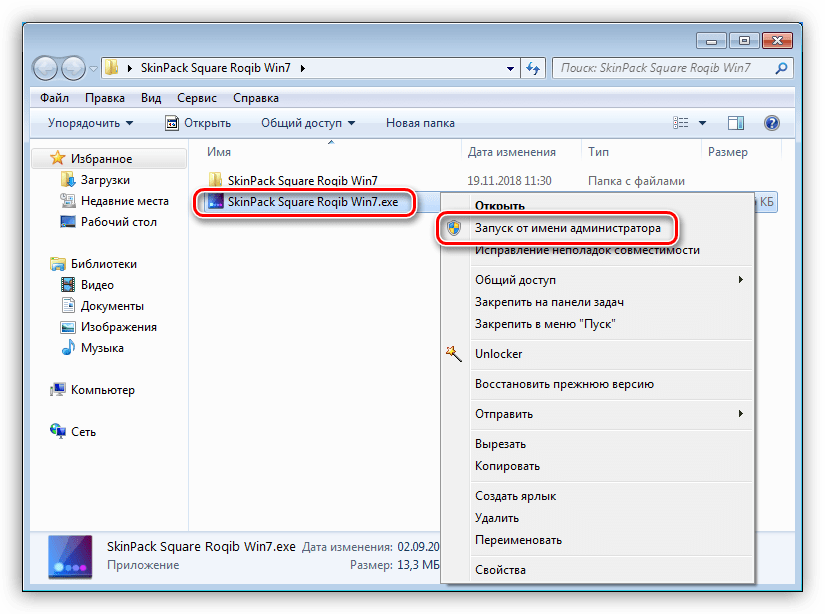
Изучаем информацию в стартовом окне и нажимаем «Next».
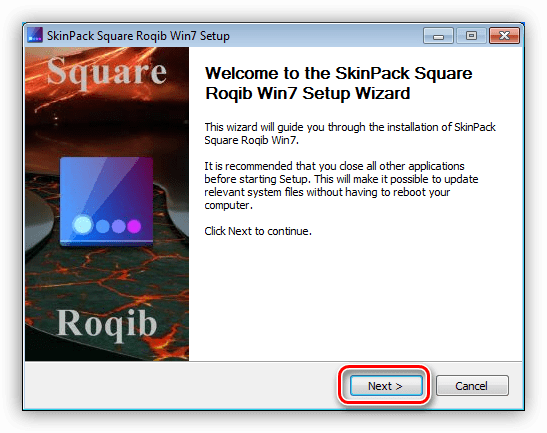
Ставим флажок для принятия лицензии и снова жмем «Next».
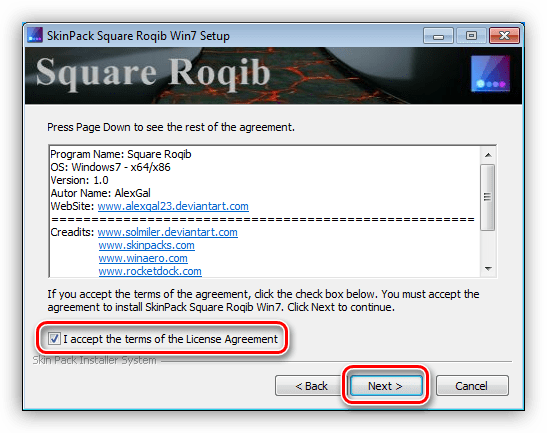
Следующее окно содержит список элементов, подлежащих установке. Если планируется полная смена внешнего вида, то все галки оставляем на месте. Если же стоит задача поменять только, например, тему, обои или курсоры, то оставляем флажки только возле этих позиций. Пункты «Restore Point» и «UXTheme» должны остаться отмеченными в любом случае. По окончании настройки нажимаем «Install».
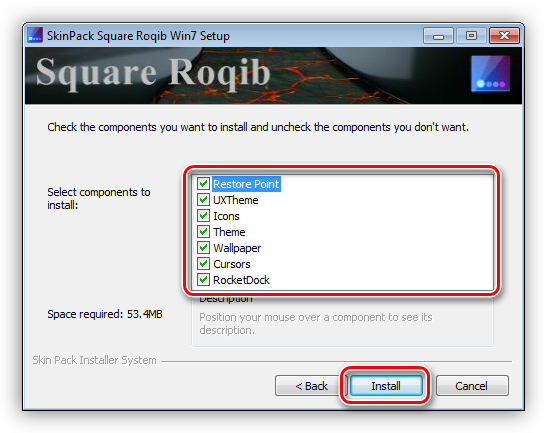
После того, как пакет будет полностью установлен, жмем «Next».
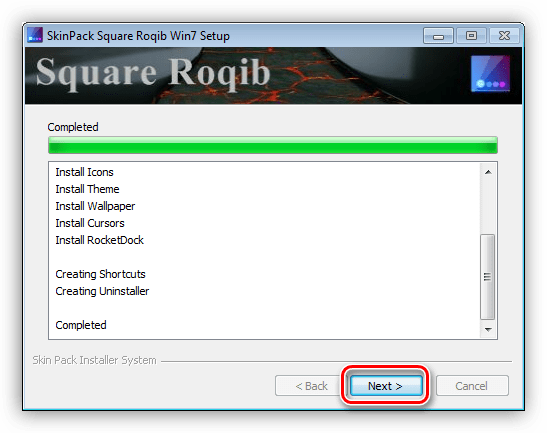
Перезагружаем ПК с помощью инсталлятора или вручную.
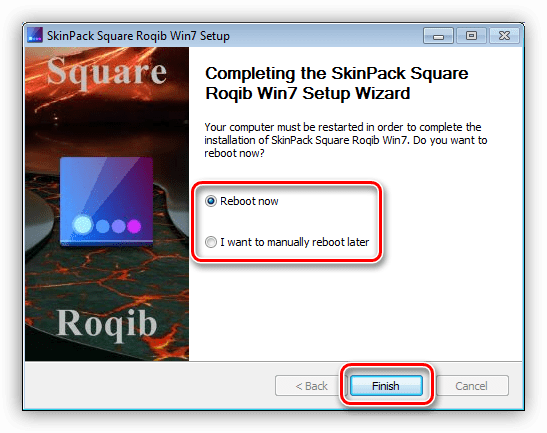
Для того чтобы вернуть внешний вид элементам, достаточно удалить пакет, как обычную программу.

Вариант 2: Пакеты 7tsp
Windows 7 Logon Background Changer для Windows
Windows 7 Logon Background Changer — простая и удобная программа для смены экранов приветствия в Windows 7. По желанию, можно выбрать любое изображение для изменения фонового рисунка. Автоматически уменьшит и соптимизирует тяжелые изображения и подстроит соотношение качество-размер изображения.
Работает на версиях Windows 7 (Home Basic, Home Premium, Professional, Ultimate и Enterprise, на x86 или x64 (32 или 64 bits), а также на Windows Server 2008 R2. Не работает на Windows 7 Starter.
ТОП-сегодня раздела «Обои, темы, оболочки»
![]()
Classic Shell 4.3.1 Classic Shell — отличная, и главное, бесплатная возможность получить классический вариант.
![]()
StartIsBack++ 2.9.19 StartIsBack++ — полезная утилита для всех пользователей «десятки», которая вернет в интерфейс операционки привычное и знакомое меню Пуск из Windows 7.
![]()
MyDockFinder 5.11 Приложение для кастомизации Windows 10/11, с помощью которой можно сделать свою операционную.

UltraUXThemePatcher 4.3.4 UltraUXThemePatcher — небольшая утилита для установки сторонних тем оформления для Windows. Утилита не.

Desktop Wallpaper Manager 2.1.72 Простой и удобный сервис позволяющий разнообразить и оживить Ваш рабочий стол! Забудьте о.
Windows 7 Logon Background Changer 1.7.2 Windows 7 Logon Background Changer — простая и удобная программа для смены экранов приветствия в Windows 7. По.
Отзывы о программе Windows 7 Logon Background Changer
katae333 про Windows 7 Logon Background Changer 1.5.2 [07-02-2021] Оффтоп, но всё-же, а где достать оригинальный logon фон от семёрки в хорошем качестве?
Хочу в 10-ке себе поставить)))
| | Ответить
Аноним в ответ katae333 про Windows 7 Logon Background Changer 1.5.2 [19-11-2021] В самой семерке оригинальный logon фон можно достать в папке, перейдя в нее по пути C:WindowsSystem32oobe. Ищите файл с названием background.bmp
| | Ответить
пнгйащ про Windows 7 Logon Background Changer 1.5.2 [25-12-2019] Не работает, выскакивает ОШИБКА
1 | 4 | Ответить
sweet про Windows 7 Logon Background Changer 1.5.2 [22-10-2013] мответ для astrav ну и для всех- да есть такая погрешность. при перезагрузке windows фон исчезает и приходится снова ставить . это неудобно. но есть выход- другая программка работает отлично. и после перезагрузке и отключения вашего нетбука фон остаётся на месте — Oceanis Change Background
4 | 15 | Ответить
никита в ответ sweet про Windows 7 Logon Background Changer 1.5.2 [29-03-2019] Starter background changer работает афигенно
2 | 3 | Ответить
Жека про Windows 7 Logon Background Changer 1.5.2 [06-10-2012] работает Афигенно)))
4 | 4 | Ответить
жека в ответ Жека про Windows 7 Logon Background Changer 1.5.2 [17-01-2023] 10
| | Ответить
astrav про Windows 7 Logon Background Changer 1.3.4 [16-01-2012] Я скачала программу Starter background changer. Замечательно работает, НО есть одно веское Н О — всякий раз, как я выхожу из системы, сразу настроенный фон скидывается с монитора, и при заходе вновь на компе вижу пустой экран. Как настроить эту программу, что выбранный фон всегда отображался на мониторе при заходе на комп, может, кто знает?
6 | 49 | Ответить
Источник: www.softportal.com
CustomizerGod
![]()
Программа для замены стандартных иконок и значков в Windows 7/8/8.1/10
Яндекс.Браузер — быстрый браузер с защитой от мошенников и вредоносных сайтов.
- Windows 10
- Windows 8.1
- Windows 8
- Windows 7
Тип лицензии:
Freeware (бесплатное)
Языки: Английский
Полезные статьи
Снимки экрана 6






CustomizerGod — программа для замены стандартных значков/иконок/пиктограмм Windows своими собственными. Это бесплатная утилита, предназначенная для 32-х и 64-битных операционных систем Windows 7 (необходимо наличие .NET Framework 4.5), 8/8.1 (работает стабильно) и 10 (возможны отказы в сборке 1903). Интерфейс программы выполнен на английском языке.
Функции программы CustomizerGod
По большому счету, программа CustomizerGod имеет всего одну функцию — замена иконок/значков/пиктограмм, используемых в различных местах интерфейса Windows, собственными аналогичными изображениями. Но важно то, какие именно значки способна менять данная утилита. Если вкратце — почти все, что пользователь видит на экране.
Для удобства заменяемые иконки были разбиты автором программы CustomizerGod на несколько категорий (список может отличаться в зависимости от версии ОС Widows):
- Базовые значки, куда отнесены иконки различных системных приложений, окон с настройками (например, «Панели управления»), изображения отдельных элементов окон в «Проводнике» и других системных программах, пиктограммы локальных дисков, стандартных папок вроде «Музыка» или «Избранное» и многих других объектов.
- Значок меню «Пуск» (в т.ч. значок при наведении на меню мыши и при его открытии) и даже рамка имени пользователя в этом меню (в Windows 10 опция отсутствует).
- Значки уровня громкости и текущего заряда аккумулятора (актуально для ноутбуков) в трее.
- Иконки состояния сетевого подключения и качества Wi-Fi-сигнала в трее.
- Иконки центра уведомлений.
- Значки кнопок навигации («Обновить», «Назад/вперед» и др.) в «Проводнике» и других системных окнах.
- Логотип «Windows» в окне просмотра «Свойств системы».
- Значки на экране входа в систему.
- Изображение часов, отображаемое при клике по области показа времени/даты в трее.
- Иконка безопасного извлечения устройства.
Это далеко не весь список значков, которые можно заменить при помощи утилиты CustomizerGod.
Как пользоваться программой CustomizerGod?
Утилита CustomizerGod позволяет менять значки, как поштучно, так и по несколько штук за раз. В первом случае нужно:
- Выделить заменяемый значок и нажать кнопку «Change».
- В открывшемся окне указать путь до файла с новой иконкой (это может быть BMP, GIF, JPG, PNG или ICO-файл).
- «Проводник» будет автоматически перезапущен и изменения вступят в силу (возможно, его придется перезапустить вручную, используя «Диспетчер задач»).
Для замены нескольких иконок одновременно:
- Сначала нужно подготовить иконки, расположив их в одной папке и назвав точно так же, как они названы в программе (чтобы узнать имя значка, достаточно просто навести на него курсор мыши).
- Выделяем заменяемые иконки из одного раздела, удерживая кнопку Ctrl или Shift, нажимаем кнопку «Change».
- В открывшемся окне указываем папку, где хранятся подготовленные иконки.
Чтобы вернуть стандартные значки, просто выделите уже измененные иконки и нажмите кнопку «Restore». Но в некоторых случаях может потребоваться запуск функции восстановления измененных системных файлов:
- В правом нижнем углу жмем кнопку с изображением трех горизонтальных линий — откроется дополнительная панель.
- В блоке «Restore Backup» нажимаем кнопку «Current File» — это вернет значки открытого в данный момент раздела (вкладка, открытая в левой части окна программы).
- Кликнув по кнопке «All System Files», можно вернуть все измененные иконки.
В этой же всплывающей панели присутствуют и другие функции. Среди них наиболее полезной (на наш взгляд) является функция извлечения данных из RES-файлов, используемых, в т.ч. и для хранения иконок. Зачастую RES-файлы можно найти в папках с играми, потому данная функция будет интересна для геймеров, пожелавших заменить стандартные иконки Windows теми, что используются в той или иной игре.
Источник: www.softsalad.ru